Wilt u leren hoe u een groepsbeleid kunt gebruiken om te voorkomen dat gebruikers niet-geverifieerde bestanden downloaden op Microsoft Edge? In deze zelfstudie laten we u zien hoe u het downloaden van niet-geverifieerde bestanden in Microsoft Edge kunt weigeren met behulp van een groepsbeleid.
• Windows 2012 R2
• Windows 2016
• Windows 2019
• Windows 2022
• Windows 10
• Windows 11
Uitrustingslijst
Hier vindt u de lijst met apparatuur die wordt gebruikt om deze zelfstudie te maken.
Deze link toont ook de softwarelijst die wordt gebruikt om deze zelfstudie te maken.
Windows Gerelateerde zelfstudie:
Op deze pagina bieden we snel toegang tot een lijst met zelfstudies met betrekking tot Windows.
Zelfstudie GPO - GPO - Blokkeer het downloaden van niet-geverifieerde bestanden op Microsoft Edge
Download op de domeincontroller de nieuwste versie van de Microsoft Edge-sjabloon.

Dubbelklik op het CAB-bestand met de naam MICROSOFTEDGEPOLICYTEMPLATES.
Pak het ZIP-bestand met de naam MICROSOFTEDGEPOLICYTEMPLATES uit.
In ons voorbeeld zijn alle bestanden op de hoofdmap van een map met de naam DOWNLOADS geplaatst.

Toegang tot de map met de naam WINDOWS en kopieer de ADMX-bestanden naar de map Beleidsdefinities.
Toegang tot de juiste taalsubdirectory.
Kopieer de ADML-bestanden naar de juiste taalmap in de beleidsdefinities.
Open op de domeincontroller het hulpprogramma voor groepsbeleidsbeheer.

Een nieuw groepsbeleid maken.

Voer een naam in voor het nieuwe groepsbeleid.

In ons voorbeeld werd de nieuwe GPO genoemd: MY-GPO.
Vouw in het scherm Groepsbeleidsbeheer de map met de naam Groepsbeleidsobjecten uit.
Klik met de rechtermuisknop op het nieuwe groepsbeleidsobject en selecteer de optie Bewerken.

Vouw in het scherm van de groepsbeleidseditor de map Gebruikersconfiguratie uit en zoek het volgende item.
Open de map met de naam SmartScreen-instellingen.

Schakel het item met de naam Voorkomen dat Microsoft Defender SmartScreen-waarschuwingen over downloads worden omzeild in.
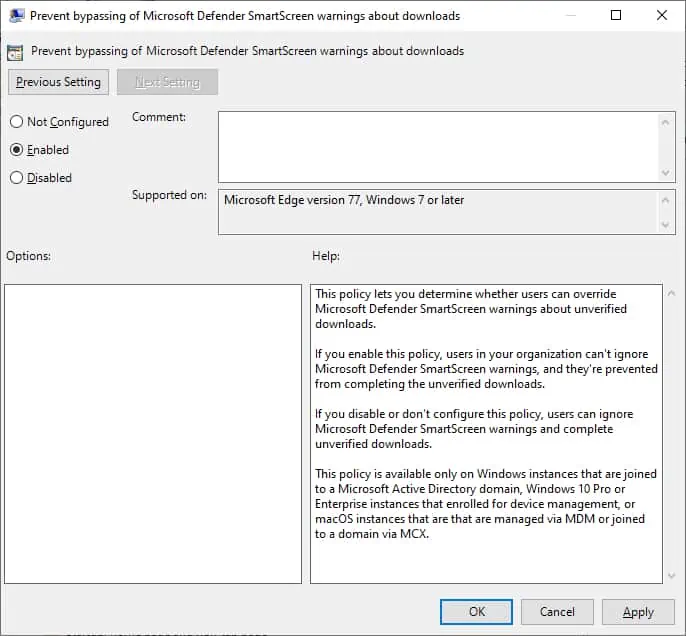
Als u de configuratie van het groepsbeleid wilt opslaan, moet u de editor groepsbeleid sluiten.
Gefeliciteerd! Je bent klaar met de GPO creatie.
Microsoft Edge GPO - Het downloaden van niet-geverifieerde bestanden blokkeren
Klik op het scherm Groepsbeleidsbeheer met de rechtermuisknop op de gewenste organisatie-eenheid en selecteer de optie om een bestaand GPO te koppelen.

In ons voorbeeld gaan we het groepsbeleid met de naam MY-GPO koppelen aan de wortel van het domein.

Na het toepassen van de GPO moet u 10 of 20 minuten wachten.
Gedurende deze periode wordt de GPO gerepliceerd naar andere domeincontrollers.
Als er een niet-geverifieerde download wordt gedetecteerd, wordt in de smartscreen-functie de volgende fout weergegeven.
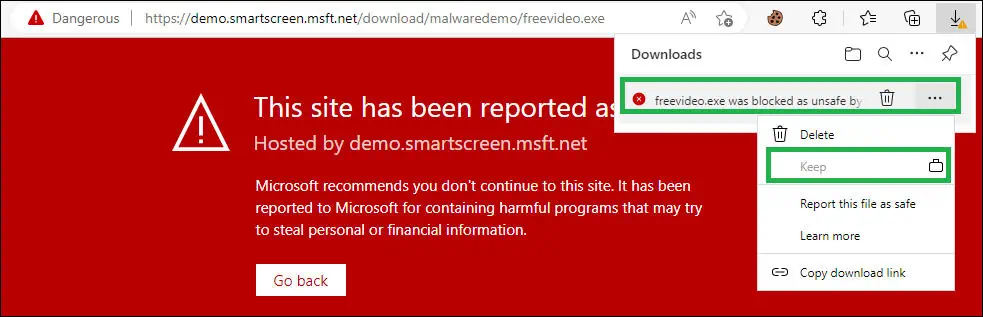
Met deze groepsbeleidsinstelling kunt u bepalen of gebruikers Microsoft Defender SmartScreen-waarschuwingen over niet-geverifieerde downloads kunnen overschrijven.
